
Windows tidak membenarkan anda menyahpasang kumpulan apl. Tetapi pengurus nyahpasang Windows lalai bukanlah satu-satunya cara untuk mengalih keluar apl daripada PC anda. Jika anda sering berharap anda boleh menyahpasang berbilang item sekaligus supaya anda tidak perlu menunggu sambil melakukannya secara berurutan, kami menyediakan alat untuk anda.
Menyahpasang apl pada Windows boleh menjadi kucar-kacir. Dan ia berpunca kepada satu sebab: Windows tidak menyahpasang apl anda. Apl anda menyahpasang sendiri. Inilah maksudnya.
Windows menjadikan pembangun apl bertanggungjawab untuk mencipta penyahpasang untuk apl mereka. Itulah sebabnya tiada cara universal untuk memadamkan aplikasi pada Windows. Pembangun apl sering membuat penyahpasang yang meninggalkan kesan dan fail pada mesin anda. Kadangkala, penyahpasang ini meninggalkan data dan pilihan pengguna, jadi ia boleh dipulihkan jika anda memasang semula apl itu. Pada masa lain, mereka meninggalkan fail kerana pembangun tidak mengganggu mengisytiharkan sisa dan Windows tidak menjejakinya. Windows tidak menggunakan apl "kotak pasir", jadi kadangkala fail tertinggal kerana ia dikongsi dengan apl lain.
Walaupun penyahpasang berfungsi, ia tidak mudah. Penyahpasang boleh hilang, membuang ralat sistem atau menjadi rosak. Dan aplikasi boleh melekat pada pemacu anda dan dalam Windows Registry tanpa muncul pada senarai program. Windows tidak mempunyai cara untuk "menyahpasang paksa" apl. Itulah sebabnya apl "hantu" sering muncul dengan fail sisa apabila anda mencari namanya.
Atas sebab yang tepat itu, pengurus nyahpasang terbina dalam pada Windows tidak boleh mengalih keluar apl secara pukal. Mula-mula, ia cuba mengesan penyahpasang untuk setiap aplikasi pada setiap cakera. Kemudian ia hanya berjalan satu demi satu untuk mengelakkan perlanggaran (ingat Windows tidak menggunakan aplikasi kotak pasir dan berbilang penyahpasang mungkin cuba mengalih keluar fail yang sama).
Sistem pengesanan lalai juga agak terhad. Pengurus nyahpasang lalai hanya mengesan 81 penyahpasang pada PC saya, tetapi apl pihak ketiga menemui 163. Apl pihak ketiga itu ialah Bulk Crap Uninstaller (BCU). Ia melakukan perkara yang tidak dapat dilakukan oleh pengurus nyahpasang Windows—iaitu menyahpasang berbilang apl secara senyap-senyap dan membersihkan sisa.
Bulk Crap Uninstaller (BCU) ialah apl sumber terbuka, percuma untuk kegunaan komersial dan peribadi. Anda boleh memasangnya menggunakan salah satu daripada dua cara: persediaan boleh laku atau baris arahan.
Untuk memasangnya menggunakan fail persediaan, buka GitHub Penyahpasang Crap Pukal atau tapak web rasmi. Anda boleh memuat turun pemasang terus dari GitHub atau secara tidak langsung dari SourceForge atau FossHub. Terdapat juga versi mudah alih yang berjalan tanpa memasang pada cakera anda.
Setelah dimuat turun, klik dua kali pada persediaan dan ikut arahan pada skrin untuk menyelesaikan pemasangan.
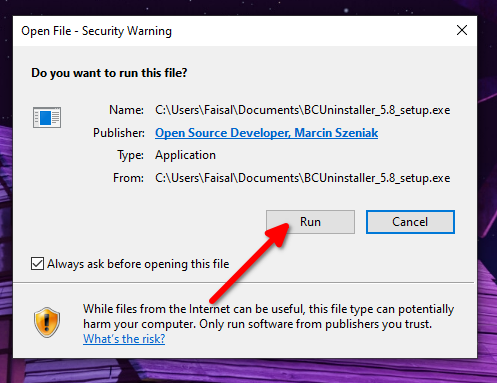
Jika anda telah mendayakan Winget pada Windows anda, saya amat mengesyorkan anda memasang menggunakan baris arahan. Taip arahan berikut dan tekan Enter.
winget install -e --id Klocman.BulkCrapUninstaller

BCU akan dipasang secara automatik.
Sebelum anda bermula, saya syorkan anda membuat titik Pemulihan Sistem. Dengan cara itu, jika berlaku masalah, anda boleh memulihkan PC kepada keadaan asalnya.
Klik "Alat" pada bar menu BCU dan pilih "Buat Titik Pemulihan Sistem Baharu." Tunggu BCU untuk melengkapkan proses secara automatik dan anda sudah bersedia untuk menyahpasang program anda secara pukal.
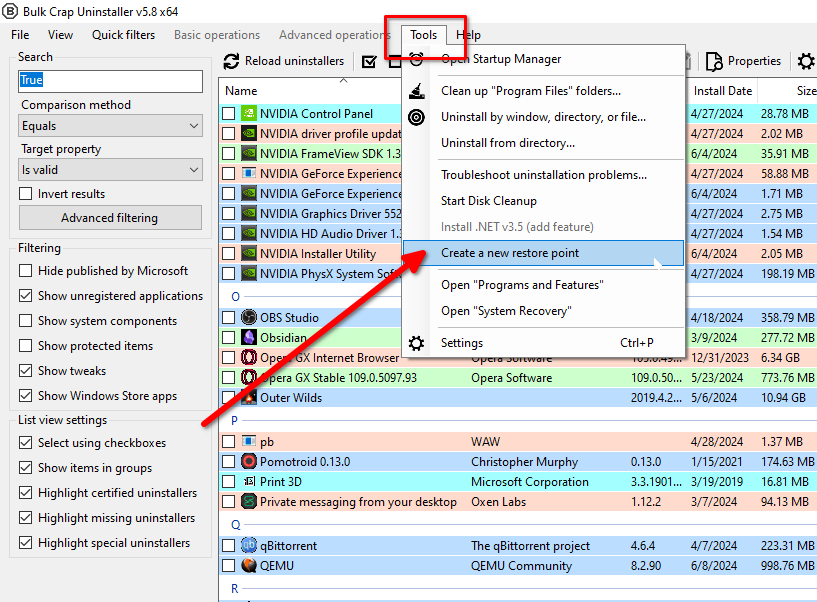
Pada pelancaran pertama, BCU akan mencari, memuatkan dan penyahpasang kod warna secara automatik. Untuk sebahagian besar, anda tidak perlu risau tentang maksud warna. Tetapi perhatikan apl yang diserlahkan dengan oren atau kelabu.
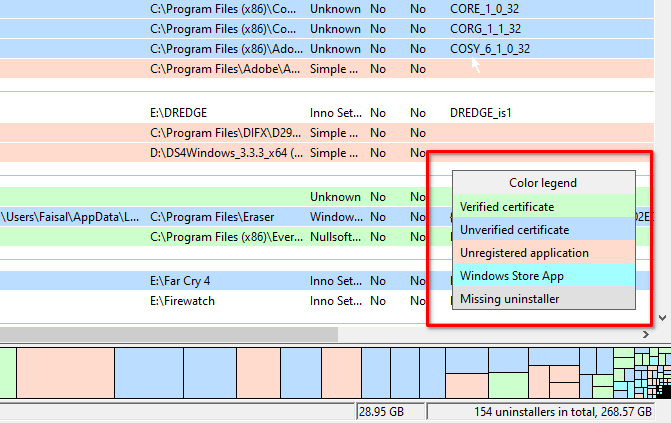
Apl oren tidak berdaftar, bermakna apl itu wujud pada komputer anda, tetapi Windows Registry tidak mengambilnya. Apl ini mungkin tidak muncul dalam pengurus nyahpasang Windows terbina dalam. Apl kelabu tiada penyahpasang yang akan cuba digantikan oleh BCU.
BCU juga mempunyai penapisan yang cukup maju untuk mencari kumpulan apl yang tepat yang perlu anda alih keluar. Sekali lagi, anda tidak perlu risau tentang menapis apl melainkan anda mempunyai banyak apl yang dipasang.
Menyahpasang berbilang apl agak mudah. Anda menatal senarai dan pilih aplikasi yang ingin anda alih keluar. Dan kemudian klik "Nyahpasang" pada menu atas. Klik "Teruskan" untuk mengesahkan.

Pada skrin seterusnya, anda boleh memutuskan cara BCU mengendalikan kerja nyahpasang. BCU akan mengautomasikan proses penyahpasangan, jadi anda tidak perlu berinteraksi dengan wizard penyahpasangan. Sebaik-baiknya biarkan segala-galanya secara lalai, kecuali Bilangan Maks Penyahpasang Berlari, yang boleh anda tingkatkan untuk menjimatkan masa. Klik “Seterusnya.” Semak semula maklumat yang disenaraikan dan klik "Mulakan Penyahpasangan."
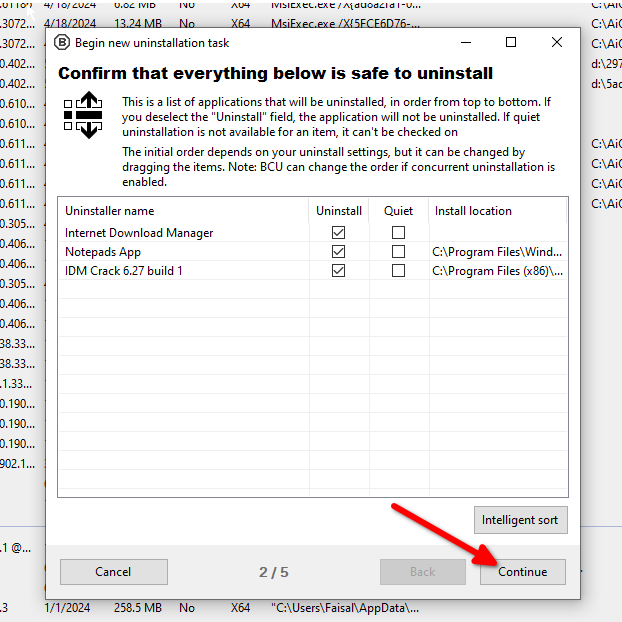
Anda akan mendapat kotak dialog untuk memadamkan setiap apl. Cuma klik "Padam" setiap kali dan kemudian "Tutup." Sebelum menyelesaikan tugas, BCU akan meminta kebenaran untuk menyemak fail yang tertinggal. Klik "Ya" dan BCU akan mengimbas sebarang fail sampah yang dilepaskan oleh penyahpasang. Ia akan menyusun fail untuk anda padam secara manual. Jika anda digesa untuk membuat sandaran pendaftaran untuk kekunci yang tinggal, anda boleh mengklik "Jangan Buat" untuk mengalih keluar sepenuhnya setiap kesan apl daripada mesin anda.
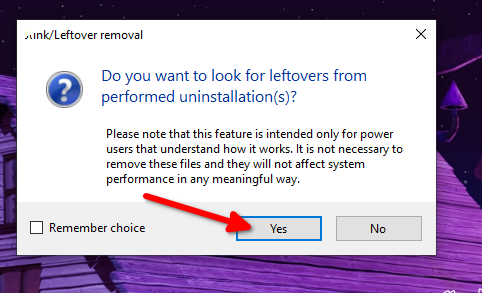
Jika anda ingin menyahpasang secara berkelompok dengan input yang sangat minimum, cuba nyahpasang secara senyap. Sekali lagi, pilih apl yang ingin anda alih keluar, tetapi kali ini klik "Nyahpasang Dengan Senyap". Pastikan anda telah memilih apl yang betul dan klik "Teruskan" dua kali. Dan kemudian tekan "Mulakan Penyahpasangan." Ia secara automatik memadam apl tanpa input lanjut daripada anda.
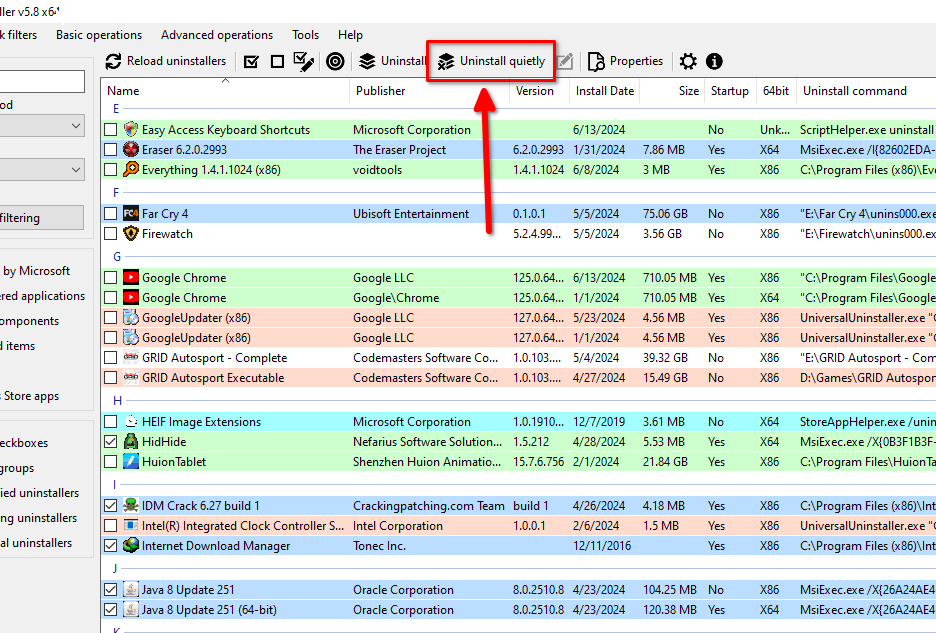
Sekali lagi, anda boleh menjalankan imbasan untuk membersihkan sisa daripada penyahpasangan dan klik "Padam Dipilih."
Sesetengah apl mungkin tidak berfungsi dengan baik dengan penyahpasang senyap, dan anda perlu memulakannya semula dalam mod biasa. BCU akan melaporkan penyahpasangan senyap yang gagal dalam log.
Memandangkan anda menggunakan BCU untuk menyahpasang apl, fail sampah tidak akan mencemarkan cakera anda. Tetapi bagaimana dengan fail sampah yang sudah ada sebelum anda mendapat BCU? Anda juga boleh mengalih keluarnya, menggunakan BCU.
Klik “Tools” dan pilih “Clean Up Program Files Folder.” Ia menjana senarai fail dan folder yang boleh anda padamkan dengan selamat daripada cakera anda. BCU menyusunnya dengan penilaian keyakinan. Fail yang BCU tidak pasti tentangnya dibiarkan tanpa dipilih. Dan saya syorkan anda juga tidak memilihnya. Semak semula pemilihan untuk memastikan semuanya kelihatan baik dan klik "Padam Dipilih."
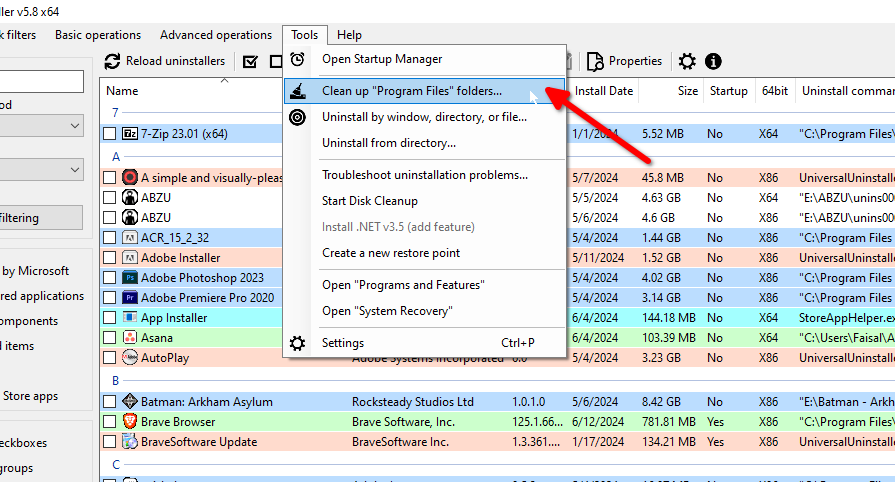
Itu sepatutnya mengemas cakera. Tegasnya, anda tidak perlu mengalih keluar fail yang tinggal. Mereka tidak memecahkan sebarang fungsi. Tetapi selama bertahun-tahun, mereka mungkin mengambil ruang yang cukup pada cakera anda untuk mula memperlahankan keadaan.
Kini anda tidak perlu lagi membosankan untuk mengalih keluar apl Windows secara manual menggunakan panel kawalan.
Atas ialah kandungan terperinci Mahu Nyahpasang Sekumpulan Apl Sekaligus? Ini Adalah Apl. Untuk maklumat lanjut, sila ikut artikel berkaitan lain di laman web China PHP!




